So ändern Sie den Speicherort des Internet Explorer-Download-Ordners

Beim Herunterladen von Dateien mit dem Internet Explorer wird standardmäßig der Hauptdownloads-Ordner für Ihr Benutzerkonto gespeichert. Wenn Sie Ihre Dateien lieber woanders speichern möchten, können Sie den Standardspeicherordner ändern. So geht's:
Klicken Sie im Internet Explorer auf der rechten Seite der Symbolleiste auf die Schaltfläche Extras und dann im Dropdown-Menü auf "Downloads anzeigen".
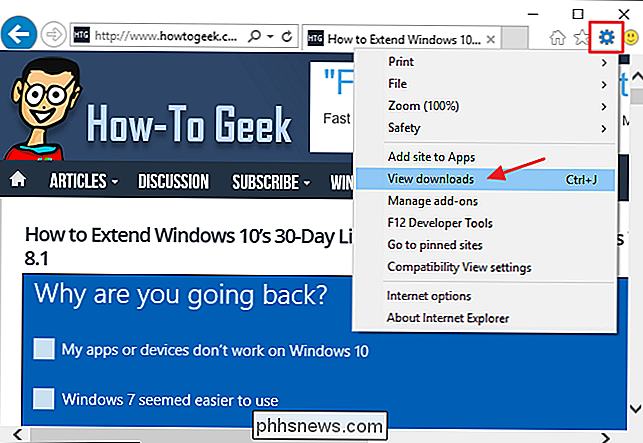
Klicken Sie im Fenster "Downloads anzeigen" auf Optionen Link im unteren Bereich:

Geben Sie im Fenster "Downloadoptionen" den vollständigen Pfad zum gewünschten neuen Standardspeicherort im Feld "Standardspeicherort" ein, oder klicken Sie auf Durchsuchen, um den Zielordner zu suchen.
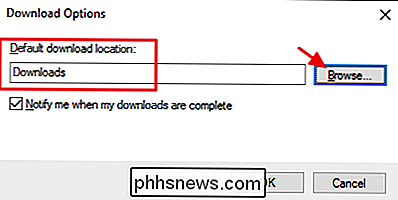
Überprüfen Sie den korrekten Speicherort wird angezeigt und klicken Sie dann auf OK, um den neuen Standardordner für den Downloadordner festzulegen.
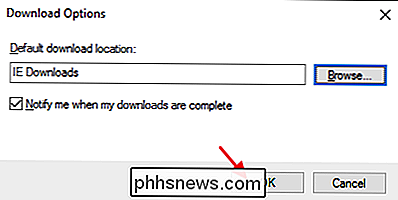
Ja, es ist eine einfache Änderung. Aber wenn Sie nicht wissen, dass die Option zum Ändern Ihres Standard-Download-Ordners von Anfang an vorhanden ist, werden Sie wahrscheinlich nicht einfach darüber stolpern.

Warum sollten Sie Ihr iPhone nicht jailbreak
Es gibt viele Nachteile für das Jailbreaking Ihres iPhone oder iPad. Sie werden bei iOS-Updates zurückbleiben und gezwungen sein, jede neue Version von iOS zu jailbreaken, die Sie verwenden möchten. Noch wichtiger ist, dass durchgesickerte Sicherheitsdokumente zeigen, dass jailbroken iPhones anfälliger für Angriffe sind.

Sie haben es in Werbespots gehört, gesehen, dass es über Werbetafeln verputzt ist, und vielleicht sogar in Ihrem Handy-Plan darüber gelesen. Aber was ist 4G LTE und wie sind seine Geschwindigkeiten und seine Abdeckung mit anderen 3G- und 4G-Netzen vergleichbar? Eine Geschichte von 3G und 4G Um zu verstehen, was LTE ist - jenseits "eines wirklich schnellen Netzwerks" - müssen wir mach einen Schritt zurück in der Zeit.



